
Que vous ayez un Eye Rift ou HTC Vive , vous pouvez profiter de SteamVR. Steam vous permet de jouer à n'importe quel jeu de votre bibliothèque - même à des jeux 2D non conçus pour la réalité virtuelle - dans un mode «théâtre de bureau» virtuel sur le casque de votre choix.
Que souhaitez-vous savoir
Cette fonctionnalité ne transforme aucun ancien jeu en un jeu de réalité virtuelle entièrement immersif avec suivi de la tête. Ce n’est tout simplement pas possible. Au lieu de cela, vous serez placé dans un théâtre virtuel et le jeu jouera sur un écran 2D géant que vous pouvez voir dans le théâtre.
Cela fonctionne beaucoup comme regarder des vidéos sur un casque VR . C’est cool de s’asseoir dans un théâtre virtuel et de voir que votre jeu semble occuper la majeure partie de votre vision. Mais les mêmes inconvénients s'appliquent. La technologie VR est encore nouvelle et a besoin de plus de temps pour s'améliorer. Vous ne verrez pas autant de détails que vous le feriez si vous venez de jouer au jeu sur le moniteur normal de votre PC.
EN RELATION: Comment jouer à des jeux SteamVR (et à d'autres applications non-Oculus) sur l'Oculus Rift
Il existe d'autres outils pour ce faire, mais le mode cinéma de bureau SteamVR est gratuit et intégré à Steam lui-même. Il utilise la même technologie Diffusion Steam les usages. Si un jeu fonctionne avec la diffusion Steam, il fonctionnera avec le mode cinéma de bureau.
Si vous possédez un Oculus Rift, vous devez d'abord activer les sources inconnues avant de continuer, pour que SteamVR puisse utiliser votre casque Oculus Rift. Par défaut, le Rift n'autorise que les applications de l'Oculus Store, ce qui signifie que les jeux SteamVR et Steam ne fonctionneront pas.
Comment démarrer le mode cinéma de bureau SteamVR
Pour commencer à jouer, ouvrez simplement Steam et cliquez sur l'icône «VR» dans le coin supérieur droit de la fenêtre pour lancer SteamVR. Vous ne verrez cette icône que si vous avez un casque VR connecté à votre PC.
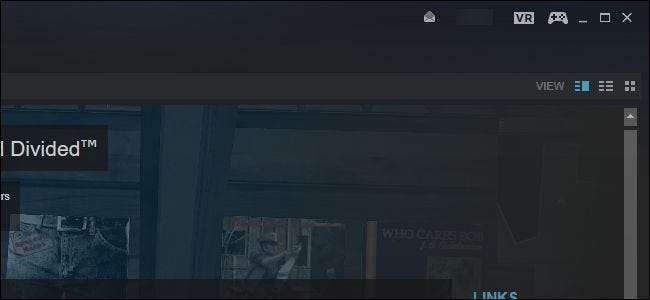
Si vous n'avez pas encore configuré SteamVR - ce sera le cas si vous avez un Oculus Rift et que vous êtes resté sur l'Oculus Store - vous serez invité à configurer SteamVR en premier. Vous pouvez en savoir plus sur la façon de le configurer dans notre guide HTC Vive (oui, même si vous avez un Rift), mais l'assistant de configuration devrait être principalement explicite. Sélectionnez simplement «Debout» uniquement pour votre style de jeu. Vous n'avez pas besoin de configurer le suivi à l'échelle de la pièce, qui est une fonctionnalité destinée au HTC Vive.
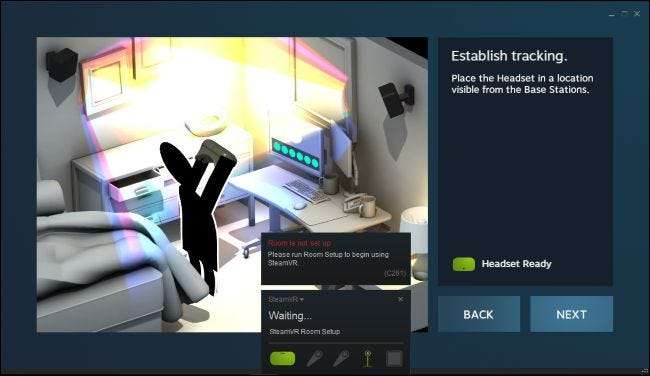
Une fois SteamVR configuré et prêt à l'emploi, sélectionnez n'importe quel jeu dans votre bibliothèque Steam et cliquez sur le bouton «Jouer» pour le lancer en mode cinéma de bureau.
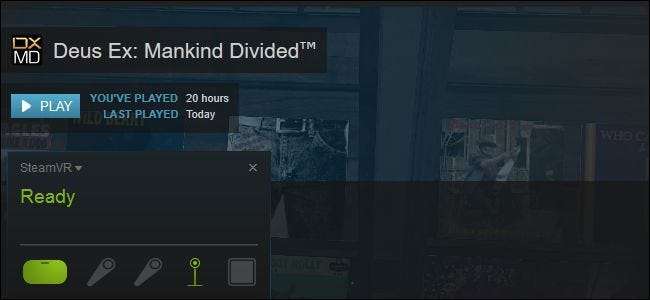
Steam vous avertira qu'il lance le jeu dans un environnement spécial sur votre casque de réalité virtuelle ainsi que sur votre bureau normalement. Les performances peuvent ou non être assez bonnes pour jouer au jeu confortablement sur votre casque. Cela dépend du jeu, de ses paramètres graphiques et du matériel de votre PC.
Cliquez sur «OK» pour lancer le jeu.
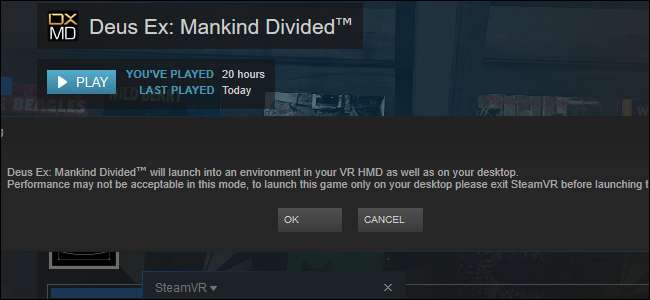
Mettez votre casque et vous aurez l'air d'être assis dans un théâtre virtuel devant un grand écran contenant votre jeu. Jouez au jeu comme vous le feriez normalement, avec un clavier et une souris ou une manette.
Vous ne verrez pas du tout votre bureau Windows à moins que vous n'appuyiez sur Alt + Tab pour sortir du jeu. Nous avions juste besoin d'Alt + Tab pour obtenir une capture d'écran de l'environnement virtuel.
Et oui, vous pouvez Alt + Tab hors du jeu et essayer d'utiliser votre bureau Windows en mode cinéma de bureau. Mais nous ne le recommandons vraiment pas - en raison de la faible résolution des premiers casques virtuels, le texte sera presque impossible à lire.
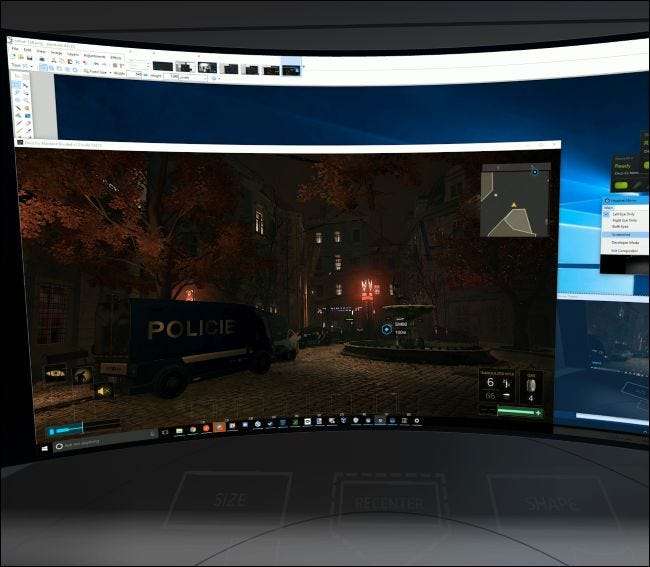
Si vous voulez jouer à des jeux Steam normalement sans que le mode cinéma de bureau ne soit impliqué, quittez simplement SteamVR avant de lancer des jeux depuis Steam.







